X
这篇文章由我们训练有素的编辑和研究团队共同创作,他们对文章的准确性和全面性进行了验证。
wikiHow的内容管理团队会严密监督编辑人员的工作,确保每篇文章都符合我们的高质量标准要求。
这篇文章已经被读过5,270次。
如果你想在简讯中添加侧边栏、想在广告底端加上可按虚线撕下的纸条或者想在表格里的列标题中加入更多的信息,那么改变文字的排列方向就变得很有用了。本文会介绍在旧版本和新版的Word中更改文字排列方向的具体方法。
步骤
方法 1
方法 1 的 3:
输入竖直排列的文字
-
按照这个部分的方法来操作,可以把横向的文字更改为竖直方向。也就是说每个字都位于前一个字的正下方,看上去像又高又窄的街道标志。如果你正尝试旋转文本,让自己不得不转动脑袋来阅读它们,请跳到其它部分。
-
输入文本。点击文本框,输入你想输入的文字。如果你已经在文档里输入了文字,可以将它复制粘贴到文本框中。
-
点击文本框。接着在文本的周围会出现一个矩形的轮廓。文本框的每个角都有一个圆形图案。这些圆形是你可以点选、拖拽文本框的“把手”,可以用来更改文本框的大小和方向。
-
拖拽文本框的边角。点击文本框的任意一个边角,不松开鼠标,然后移动光标。拖拽文本框让它变成一个又高又窄的矩形形状。一旦文本框变窄,无法在一行显示两个字时,文本框中的文字就会自动换行,一个字排在一个字的下面。
- 如果文本框发生旋转,或只移动了文本框并没有改变它的形状,这说明你点击它的方式是不正确的。请再次尝试,并确保点击到文本框的边角。
广告
方法 2
方法 2 的 3:
旋转文本框(Word 2007和更新的版本)
-
查看Word程序的版本号。这个方法适用于Windows系统的“Word 2007”和更新版本,以及Mac系统的“Word 2011”和更新版本的程序。如果你不知道程序的版本号,可以按下面的方法简单地检查一下版本:如果在你打开的文档上面有一排“功能区菜单”图标,请按照下面的方法进行操作。如果没有,请跳至下一部分。
- 如果你只看到一排标有“开始”、“页面布局”等名称的选项卡,请点击任意一个选项卡来展开功能区菜单。
-
插入文本框。点击功能菜单栏里的文本框按钮。它位于“插入”或“开始”选项卡下,具体位置取决于Word程序的版本。
-
在文本框里输入文字。点击文本框,输入你想要旋转的文字。注意:点击文本框会出现文本框的轮廓。
-
点击文本框上的圆圈。文本框的边界上有一个延伸出来的直线,直线的一端是一个圆。点击这个圆,不要松开鼠标。
-
拖拽并旋转文本框。在选中圆形的同时,移动光标旋转文本框。
- 旋转后,点击文本框来编辑文字。它可能很快恢复成原来的方向。这只是让你更方便地看到自己输入的文字。当你完成编辑后点击文本框外面的位置,它应该会恢复到你选定的位置。
-
按住“Shift”键,旋转文本框。在旋转文本框的同时按住“Shift”键,能限制每次旋转的角度。这能让文本框每次旋转45º 或 30º ,精确控制旋转的角度,让多个文本框的平行排版变得更加简单。
-
使用菜单选项。如果你用上述方法旋转文本框时一直没有得到期望的效果,可以尝试换用菜单命令来进行旋转:[3]
- 双击文本框,打开格式菜单。或选择格式选项卡。
- 点击功能菜单里的文字方向按钮。在一些版本中,这个按钮是一个很小的、没有被标注的按钮,图标是一个竖直文本的图片。
- 从下拉菜单中选择一个选项。
广告
方法 3
方法 3 的 3:
旋转文字(Word 2003和更早版本)
-
检查Word程序的版本号。这个方法适用于Windows系统的“Word 2003”程序、Mac系统的“Word 2008”程序和所有更早版本的“Word”。
-
插入文本框。点击工具栏里的“插入”按钮,从下拉菜单中选择“文本框”。点击文本框,输入文字。
-
根据需要,移动文本框或调整文本框的大小。点击并拖拽文本框边缘的轮廓线来移动它,或点击并拖拽蓝色的圆圈按钮来调整文本框的大小。
-
点击文本框里面的位置。这将允许你单独编辑文本框里文字的格式,而不影响文档其它部分的内容。
-
旋转艺术字。点击你刚刚创建的艺术字图片,接着在它周围会出现一个轮廓。轮廓的上部有一条小的直线,直线的一端是一个圆形图案。 点击并拖拽这个圆形按钮,旋转艺术字。
- 旋转时按住“Shift”键,能控制旋转的角度。
广告
小提示
- 如果你想要旋转表格里的文字,请点击鼠标,拖拽光标选中一组单元格。右键点击表格内部位置,点击“文本方向”按钮。在Word 2003或更早版本的程序里,选择顶部菜单栏里的 “格式” → 然后选择“文本方向”按钮。
广告
参考
- ↑ https://support.office.com/en-us/article/Add-or-delete-a-text-box-6cbd2c67-2c40-4096-9dcb-9ad6ddbb2b25#bmwo
- ↑ http://www.gcflearnfree.org/word2003/17.2
- ↑ http://www.mswordhelp.com/vertical-text-in-word/
- ↑ http://answers.microsoft.com/en-us/office/forum/office_2003-word/need-to-rotate-a-text-box-in-ms-office-word-2003/5b406f65-151d-4eff-85dd-01d2d3386991
- ↑ https://group.google.com/forum/#!topic/microsoft.public.mac.office.word/lCjUwnJir_A
- ↑ http://www.uwec.edu/help/office03/wordart.htm
关于本wikiHow
广告
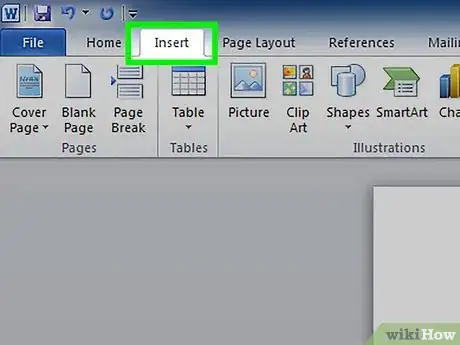
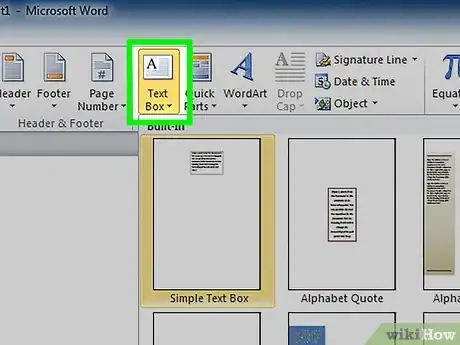
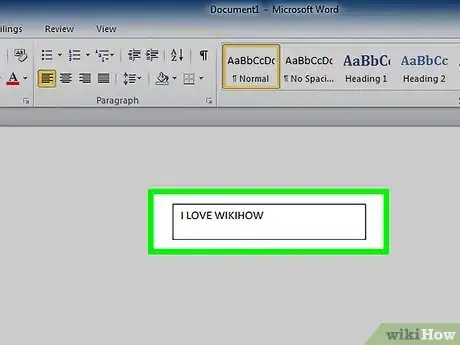
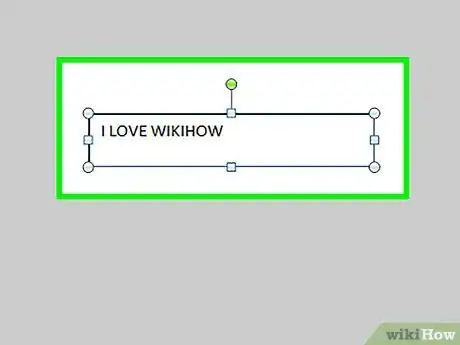

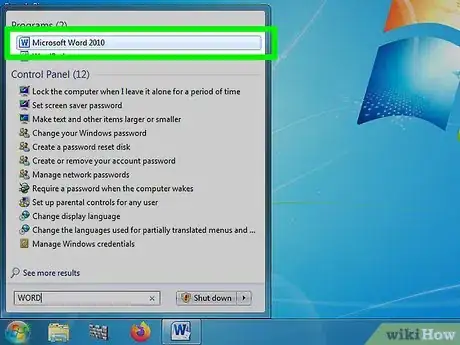
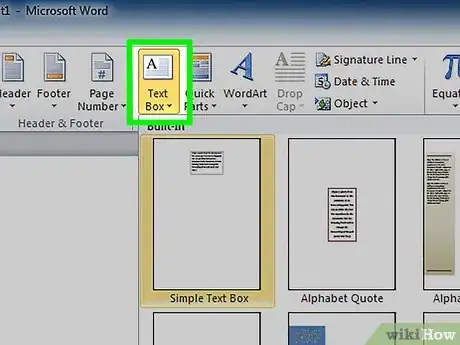
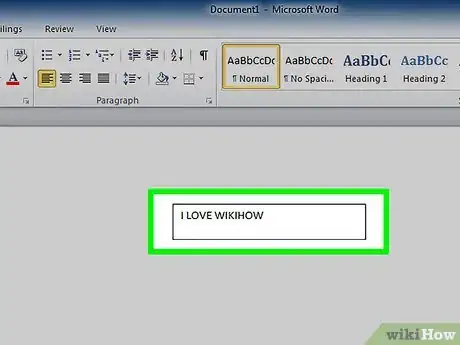
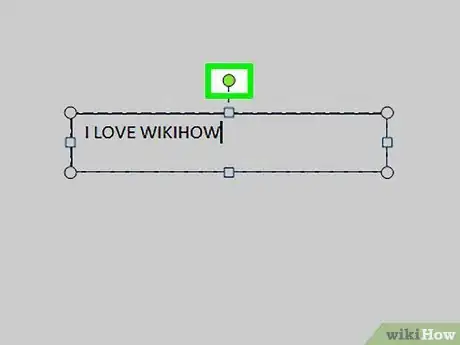
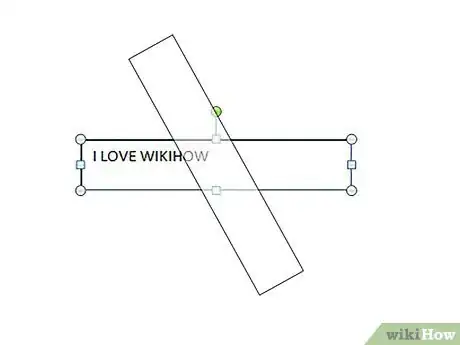
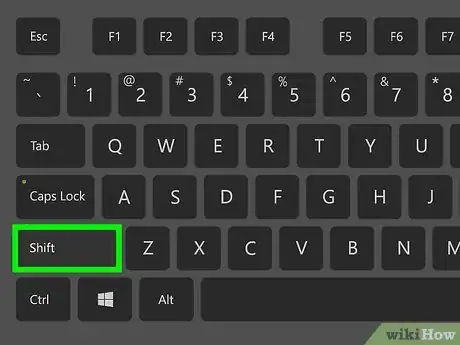
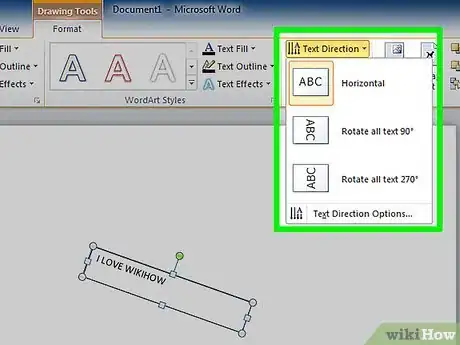
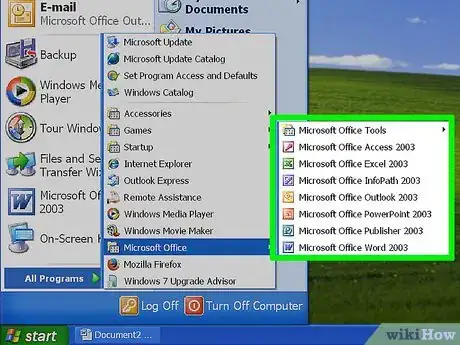
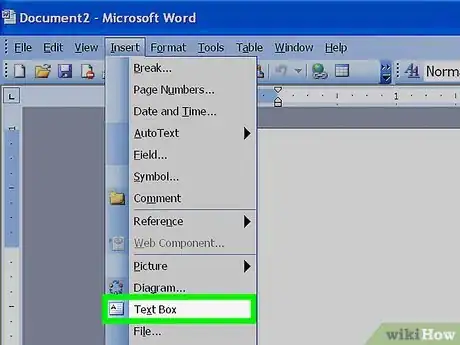
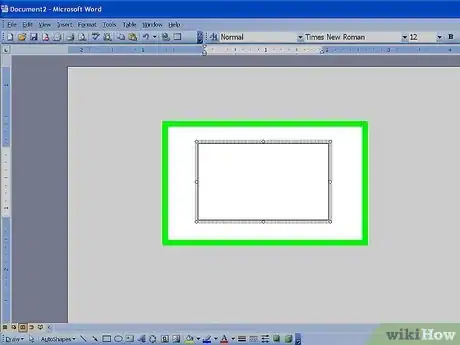
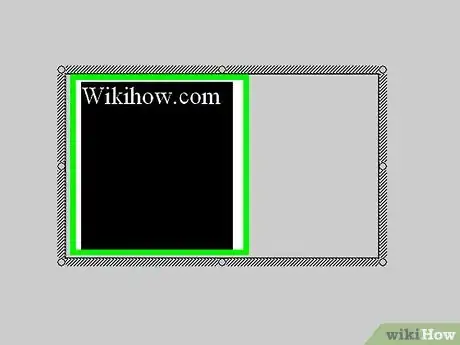
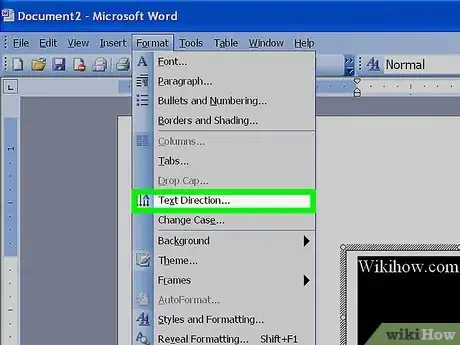
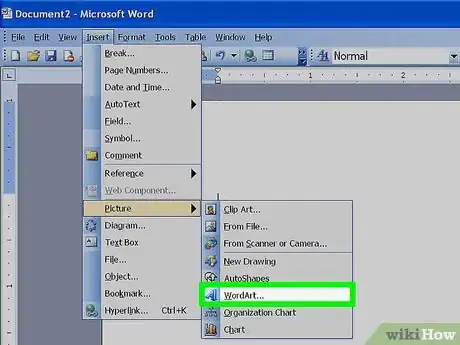
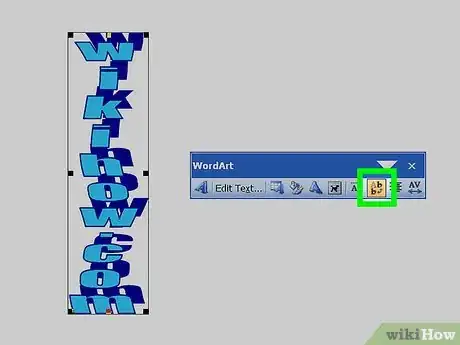
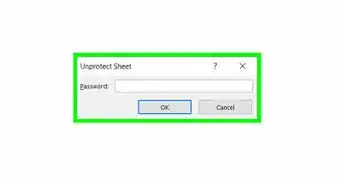
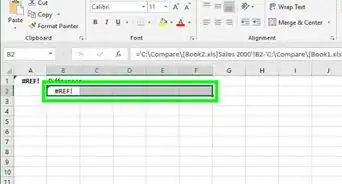
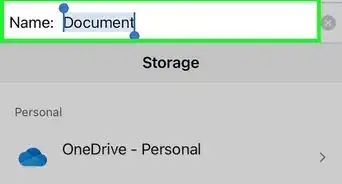
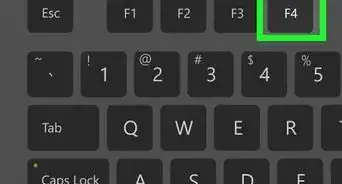
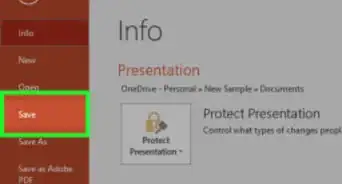
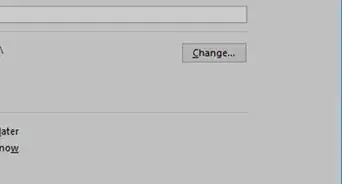
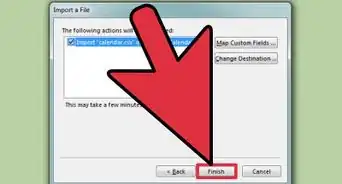
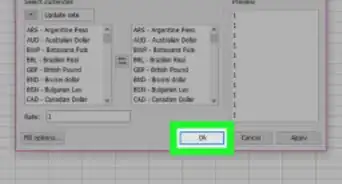
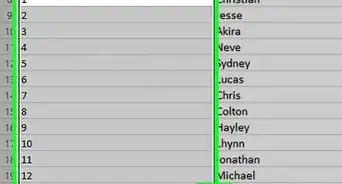
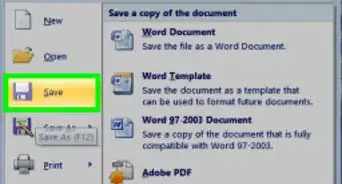
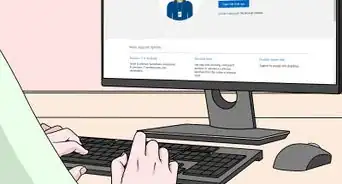
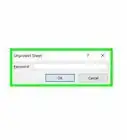
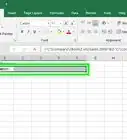
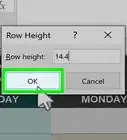
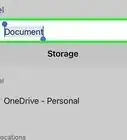


























wikiHow的内容管理团队会严密监督编辑人员的工作,确保每篇文章都符合我们的高质量标准要求。 这篇文章已经被读过5,270次。